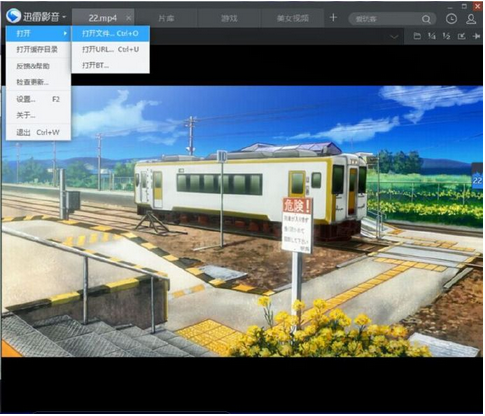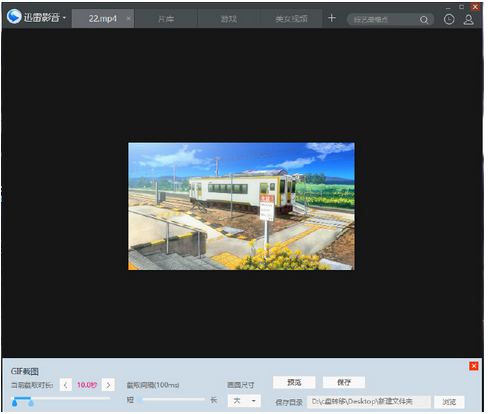kmplayer配合ps不會用?完全沒有關系!迅雷影音一樣可以神補刀!本文將教您用迅雷影音5分鐘制作教程簡易gif動態圖片
【功能簡介】:
實質是簡單的視頻截取,轉化為gif格式,再也不怕不能用短視頻制作頭像了,親測有用。
小編推薦《迅雷影音播放器》
【方法】:
第一步:下載迅雷影音
點擊下載安裝,具體位置按個人喜好。這個都會的吧啊哈哈。
第二步:打開文件
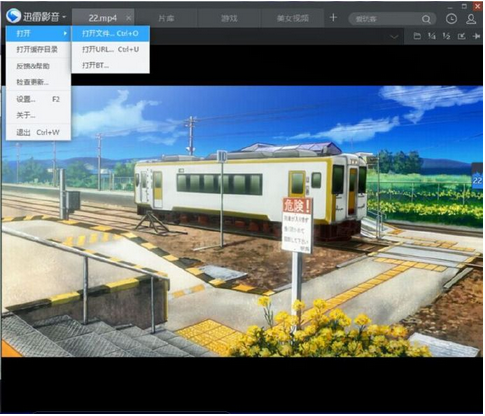
下載完成,打開應用,點擊左上角打開文件,選擇自己要的視頻文件。
快捷鍵:ctrl+o
第三步:找到自己要截取的視頻
【注意】:一定要停止在你要截取的視頻前,否則制作gif的時候會發現你要的視頻不完整。
小竅門:在快要到達目標視頻處,點擊暫停,按住右箭頭快進,這樣會一幀一幀選擇,很方便。
pss請自行腦補我找到那個點的過程,我是事先找好了再做的帖子。
第四步:右鍵選擇制作gif

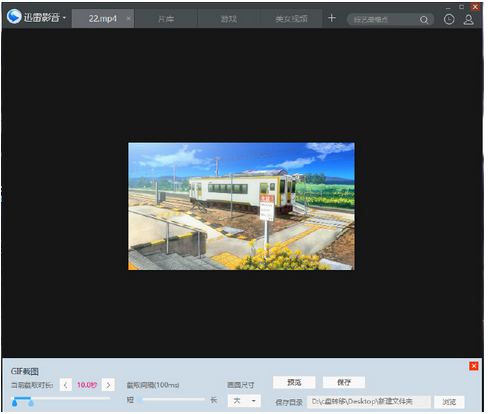
第三步完成後,右鍵視頻點擊gif圖截取,注意下方的兩個小標記,分別表示gif圖的開始和結束,可以看到對應點的畫面,自己調整到想要的結果。
有點可以預覽gif。確定好後點擊保存,保存在哪裡看喜好。我喜桌面,然後,萌萌的gif就出來了。
如果想去字幕也很簡單,如果是字幕文件關掉就行。不是字幕文件的話,可以利用狸窩對視頻邊框進行裁剪。
本文來自於【系統之家】 www.xp85.com